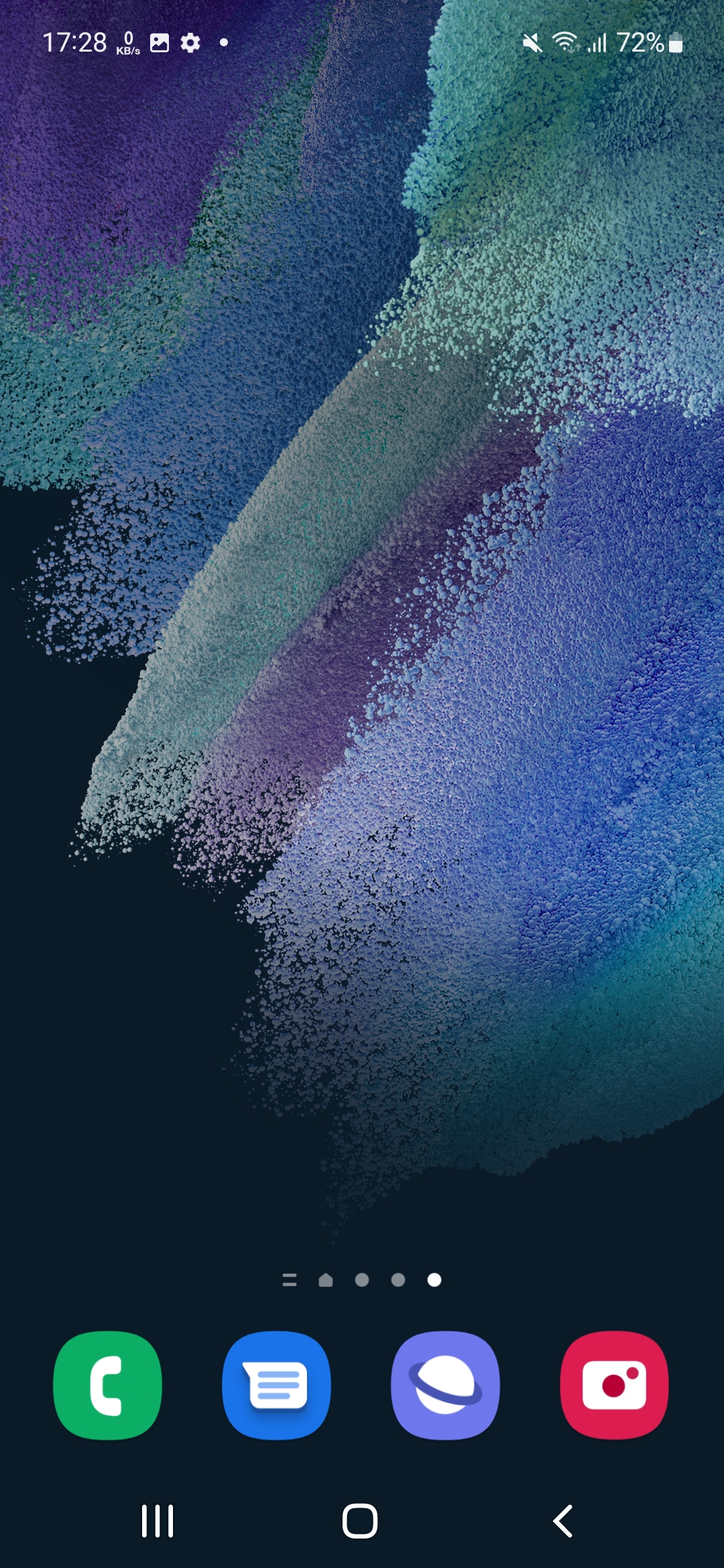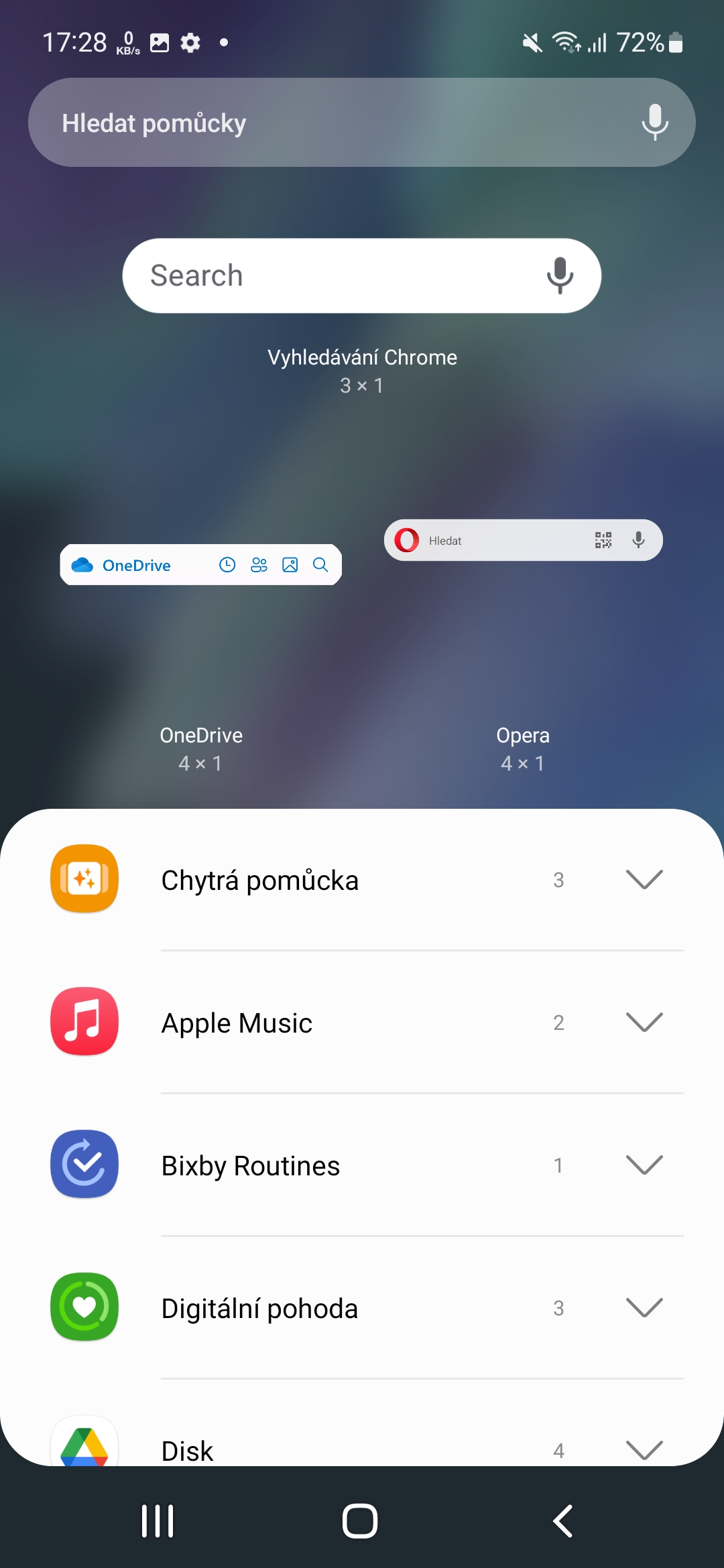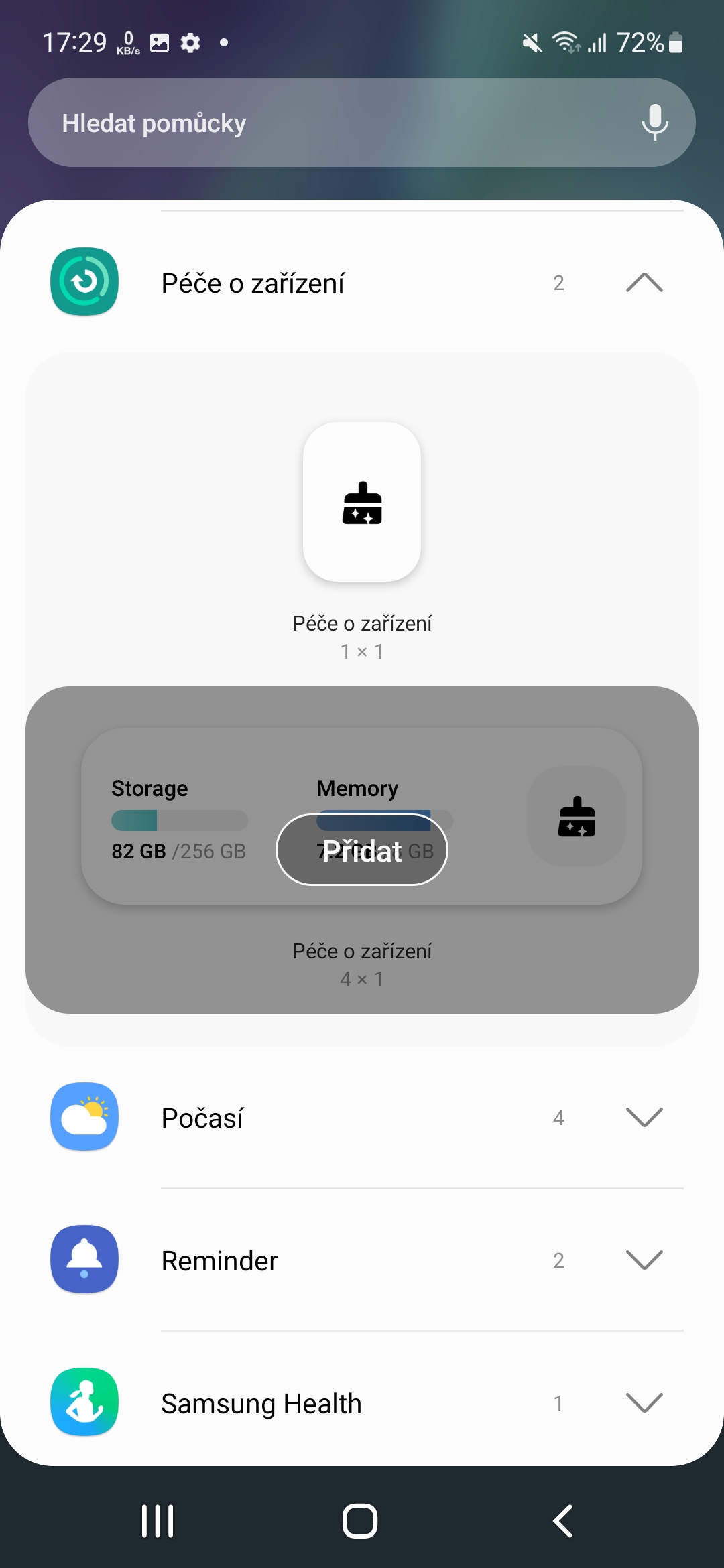ಸಾಧನದ ಆರೈಕೆ ಮುಖ್ಯವಾಗಿದೆ. ನಾವು ಫೋನ್ನೊಂದಿಗೆ ಹೇಗೆ ಕೆಲಸ ಮಾಡುತ್ತೇವೆ ಎಂಬುದು ಕಾಲಾನಂತರದಲ್ಲಿ ಎಷ್ಟು ವೇಗವಾಗಿದೆ ಎಂಬುದನ್ನು ನಿರ್ಧರಿಸುತ್ತದೆ. ಎಲ್ಲಾ ನಂತರ, ಸ್ಯಾಮ್ಸಂಗ್ ಫೋನ್ಗಳಲ್ಲಿ Galaxy ನಿಮಗೆ ವಿವಿಧ ಆಯ್ಕೆಗಳನ್ನು ನೀಡುವ ಅದೇ ಹೆಸರಿನ ಕಾರ್ಯವನ್ನು ಸಹ ನೀವು ಕಾಣಬಹುದು. ಸೆಟ್ಟಿಂಗ್ಗಳಿಗೆ ಹೋಗದೆಯೇ ಸ್ಯಾಮ್ಸಂಗ್ ಫೋನ್ ಅನ್ನು ಆದಷ್ಟು ಬೇಗ ಆಪ್ಟಿಮೈಜ್ ಮಾಡುವುದು ಹೇಗೆ?
ಸಾಧನ ಆರೈಕೆ ನಲ್ಲಿ ಇದೆ ನಾಸ್ಟವೆನ್, ಮೆನು ಕ್ಲಿಕ್ ಮಾಡಿದ ನಂತರ ನಿಮ್ಮ ಸಾಧನದ ಸ್ಥಿತಿಯನ್ನು ನೀವು ನೋಡಬಹುದು. ಇದನ್ನು ಪಠ್ಯದೊಂದಿಗೆ ಮಾತ್ರವಲ್ಲದೆ ಎಮೋಟಿಕಾನ್ನೊಂದಿಗೆ ಪ್ರದರ್ಶಿಸಲಾಗುತ್ತದೆ. ನೀವು ನೀಲಿ ಮತ್ತು ಹಸಿರು ಮೌಲ್ಯಗಳ ಹೊರಗಿದ್ದರೆ, ನಿಮ್ಮ ಫೋನ್ ಅನ್ನು ನಿಧಾನಗೊಳಿಸಬಹುದು ಎಂದು ನೀವು ಆಪ್ಟಿಮೈಸೇಶನ್ ಅನ್ನು ಕೆಲವು ರೀತಿಯಲ್ಲಿ ಪರಿಹರಿಸಬೇಕು. ಇಲ್ಲಿ ಒಂದು ಆಯ್ಕೆ ಇದೆ ಬ್ಯಾಟರಿ, ಸಂಗ್ರಹಣೆ a ಸ್ಮರಣೆ. ಪ್ರತಿಯೊಂದೂ ವಿಭಿನ್ನ ಆಯ್ಕೆಗಳು ಮತ್ತು ಆಯ್ಕೆಗಳನ್ನು ನೀಡುತ್ತದೆ. ಆದರೆ ನಿಮ್ಮ ಸಾಧನವನ್ನು ಆಪ್ಟಿಮೈಜ್ ಮಾಡಲು, ನೀವು ಇಲ್ಲಿಗೆ ಬರಬೇಕಾಗಿಲ್ಲ. ಸಾಧನದ ಡೆಸ್ಕ್ಟಾಪ್ಗೆ ವಿಜೆಟ್ ಅನ್ನು ಸೇರಿಸಲು ಇದು ಹೆಚ್ಚು ಸೂಕ್ತವಾಗಿರುತ್ತದೆ.
ಆಪ್ಟಿಮೈಸ್ ಮಾಡುವುದು ಹೇಗೆ Androidu
- ಉದ್ದ ನಿಮ್ಮ ಬೆರಳನ್ನು ಡೆಸ್ಕ್ಟಾಪ್ನಲ್ಲಿ ಹಿಡಿದುಕೊಳ್ಳಿ.
- ಪ್ರಸ್ತಾಪವನ್ನು ಆಯ್ಕೆಮಾಡಿ ನಾಸ್ಟ್ರೋಜೆ.
- ಇಲ್ಲಿ ಒಂದು ಆಯ್ಕೆಯನ್ನು ಹುಡುಕಿ ಸಾಧನ ಆರೈಕೆ ಮತ್ತು ಅದನ್ನು ಕ್ಲಿಕ್ ಮಾಡಿ.
- ನಂತರ ನೀವು ಡೆಸ್ಕ್ಟಾಪ್ನಲ್ಲಿ ಇರಿಸಬಹುದಾದ ಎರಡು ವಿಜೆಟ್ಗಳಿಂದ ಆಯ್ಕೆ ಮಾಡಬಹುದು.
- ನೀವು ಒಂದನ್ನು ಕ್ಲಿಕ್ ಮಾಡಿದಾಗ, ನಂತರ ಆಯ್ಕೆಮಾಡಿ ಸೇರಿಸಿ.
ಸಹಜವಾಗಿ, ನೀವು ಬಯಸಿದಂತೆ ನೀವು ಅದನ್ನು ಇರಿಸಬಹುದು. ಮೊದಲ ವಿಜೆಟ್ ಬ್ರಷ್ ಐಕಾನ್ ಅನ್ನು ಮಾತ್ರ ನೀಡುತ್ತದೆ, ಎರಡನೆಯದು ಕೂಡಾ informace ಸಂಗ್ರಹಣೆ ಮತ್ತು ಮೆಮೊರಿ ಬಗ್ಗೆ. ಆದರೆ ಐಕಾನ್ ಸ್ವತಃ ಮುಖ್ಯವಾಗಿದೆ. ನೀವು ವಿಜೆಟ್ನಲ್ಲಿ ಬ್ರಷ್ ಅನ್ನು ಟ್ಯಾಪ್ ಮಾಡಿದಾಗ, ನಿಮ್ಮ ಸಾಧನವನ್ನು ಆಪ್ಟಿಮೈಸ್ ಮಾಡಲಾಗುತ್ತದೆ ಮತ್ತು ನೀವು ಎಷ್ಟು ಮೆಮೊರಿಯನ್ನು ಉಳಿಸಿದ್ದೀರಿ ಅಥವಾ ಫೋನ್ ಅನ್ನು ಆಪ್ಟಿಮೈಸ್ ಮಾಡಲಾಗಿದೆ ಎಂಬ ಮಾಹಿತಿಯನ್ನು ಸಿಸ್ಟಮ್ ನಿಮಗೆ ತೋರಿಸುತ್ತದೆ. ಆದ್ದರಿಂದ ನೀವು ಸೆಟ್ಟಿಂಗ್ಗಳಲ್ಲಿ ಏನನ್ನೂ ಹುಡುಕಬೇಕಾಗಿಲ್ಲ ಮತ್ತು ನೀವು ಈ ಕಾರ್ಯವನ್ನು ಕೈಯಲ್ಲಿ ಹೊಂದಿದ್ದೀರಿ. ಈ ರೀತಿಯಾಗಿ, ನೀವು ತಕ್ಷಣವೇ ಬಹಳಷ್ಟು ಸಮಸ್ಯೆಗಳನ್ನು ಪರಿಹರಿಸಬಹುದು ಮತ್ತು ನಿಮ್ಮ ಸಾಧನವನ್ನು ವೇಗಕ್ಕೆ ಹಿಂತಿರುಗಿಸಬಹುದು.
ನೀವು ಆಸಕ್ತಿ ಹೊಂದಿರಬಹುದು

ಮೆನುವಿನ ಮೇಲೆ ಕ್ಲಿಕ್ ಮಾಡಿ ಸಂಗ್ರಹಣೆ ಅಥವಾ ಸ್ಮರಣೆ ನೀವು ತಕ್ಷಣ ಸೆಟ್ಟಿಂಗ್ಗಳ ಮೆನುಗೆ ಮರುನಿರ್ದೇಶಿಸಬಹುದು ಸಾಧನ ಆರೈಕೆ. ಇಲ್ಲಿ ಕ್ಲಿಕ್ ಮಾಡಿ ಮತ್ತು ಸಮಯದ ಪಕ್ಕದಲ್ಲಿ ಗೋಚರಿಸುವ ಬಾಣದ ಐಕಾನ್ ಪ್ರದರ್ಶಿಸಲಾದ ಅಂಕಿಅಂಶಗಳನ್ನು ನವೀಕರಿಸುತ್ತದೆ.